Vous pouvez télécharger les vidéos directement depuis l'application Instagram, à condition que le créateur de la vidéo l'ait mise à la disposition du public et ait également permis aux gens de télécharger leurs vidéos. Dans la plupart des cas, les créateurs de contenu numérique ne veulent pas que leur contenu soit réutilisé, donc ils ne permettent pas qu'il soit téléchargé par le public. C'est là que le problème se pose. En effet, vous ne pouvez pas télécharger directement les vidéos de l'application sur votre iPhone. Cependant, heureusement, nous avons des moyens alternatifs pour télécharger les vidéos Instagram sur les iPhones. Cet article montrera trois façons de télécharger les vidéos IG sur iPhone.
Dans cet article
Partie 1 : Peut-on télécharger des vidéos Instagram ?
Il nous arrive souvent de regarder des vidéos incroyables sur Instagram et nous souhaitons les conserver en les téléchargeant sur nos iPhones. Nous cherchons donc un bouton de téléchargement, mais nous n'en trouvons pas. Est-il quand même possible de télécharger ces vidéos Instagram sur votre iPhone ? La réponse est oui. Que la vidéo soit ou non enregistrée dans un format téléchargeable, il est possible de la télécharger depuis Instagram iOS. Explorons les différentes façons de le faire.
Partie 2 : Comment télécharger une vidéo d'Instagram sur un iPhone ?
Dans cet article, nous verrons non pas une, ni deux, mais trois façons différentes de télécharger une vidéo d'Instagram sur un iPhone.
Méthode 1 : Utilisation de l'enregistreur d'écran intégré
Tous les appareils iOS sont équipés d'un enregistreur d'écran. En effet, l'enregistreur d'écran intégré est la méthode la plus simple pour télécharger des vidéos d'Instagram sur un iPhone. Voici les étapes pour télécharger les vidéos d'Instagram en utilisant l'enregistreur d'écran.
Étape 1 : Faites glisser votre doigt au coin supérieur gauche pour trouver l'enregistreur d'écran dans le Centre de contrôle. Si vous ne trouvez pas l'enregistreur d'écran dans le Centre de contrôle, ajoutez-le. Pour ce faire, allez dans Paramètres > Centre de contrôle > Enregistreur d'écran. Cliquez sur le signe + vert à côté pour l'ajouter au Centre de contrôle.
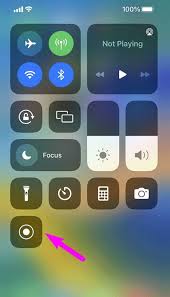
Étape 2 : Appuyez longuement sur l'enregistreur d'écran pour voir les paramètres du microphone. Cliquez dessus pour l'activer. Cela enregistrera la vidéo avec le son. Si vous oubliez cette étape, la vidéo sera enregistrée sans audio, car le microphone est désactivé par défaut.
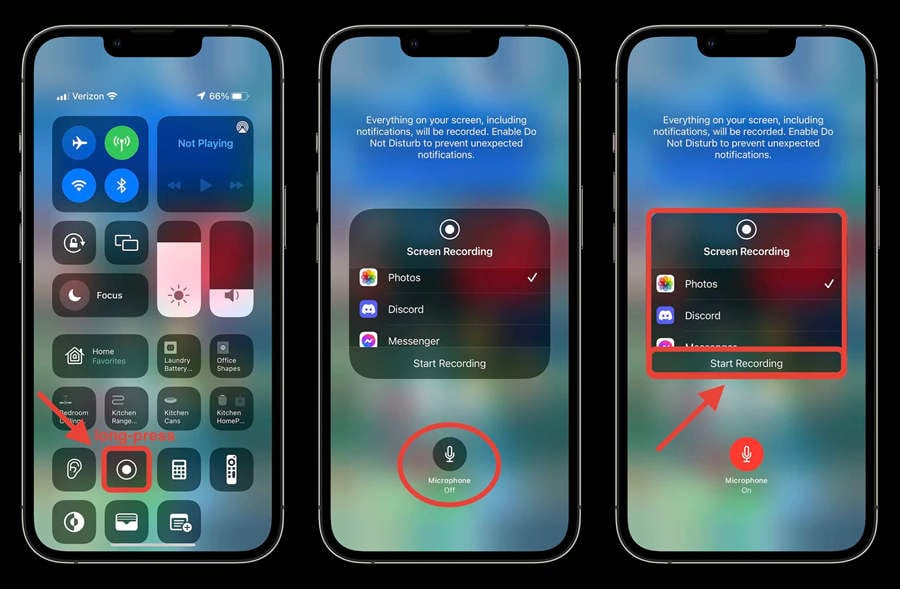
Étape 3 : Allez à présent, sur l'application Instagram et trouvez la vidéo que vous souhaitez enregistrer.
Étape 4 : Faites glisser vers le bas depuis le coin supérieur gauche et activez l'enregistreur. Un compte à rebours de trois secondes commencera, après cela, l'enregistrement démarrera. De même, vous verrez un chronomètre rouge en haut à droite indiquant que l'enregistrement est en cours.
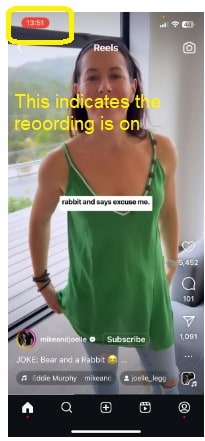
Étape 5 : Revenez sur Instagram et lisez la vidéo. Elle sera enregistrée. Une fois la vidéo terminée, cliquez sur l'heure en rouge pour arrêter l'enregistrement.
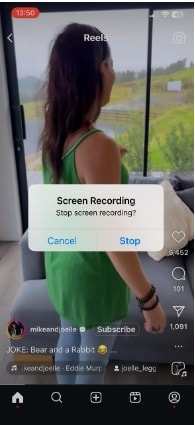
Étape 6 : L'enregistrement sera sauvegardé dans vos photos.
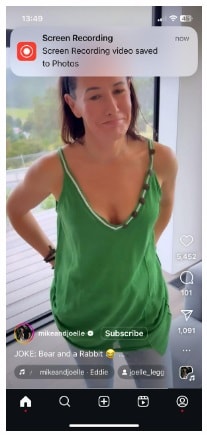
Méthode 2 : Utilisation d'un téléchargeur vidéo en ligne
Il existe de nombreux sites web de téléchargeurs vidéo qui peuvent vous aider à télécharger des vidéos en ligne. Il n'est pas nécessaire de télécharger de logiciel. Les trois téléchargeurs vidéo les plus utilisés sont :
1. Snapinsta
2. SaveInsta
3. Inflact
Les étapes pour utiliser ces téléchargeurs vidéo restent les mêmes. Voici les étapes générales pour utiliser un téléchargeur vidéo dans le but de télécharger des vidéos Instagram sur iPhone.
Étape 1 : Commencer par visiter l'un des liens ci-dessus et ouvrez le téléchargeur de vidéos Instagram.
Étape 2 : Allez sur Instagram et jouez la vidéo que vous souhaitez télécharger. Cliquez ensuite sur l'icône d'envoi et copiez le lien de la vidéo.
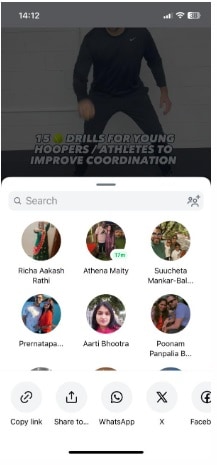
Étape 3 : Revenez au téléchargeur de vidéos Instagram et collez le lien. Maintenant, cliquez sur télécharger. Vous verrez la vidéo dans le téléchargeur. Cliquez à nouveau sur télécharger la vidéo.
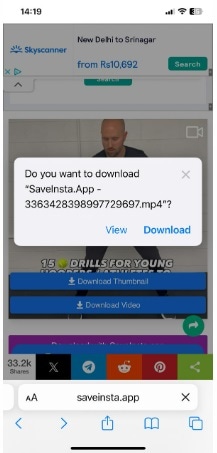
Étape 4 : La vidéo sera accessible dans vos téléchargements sous Films.
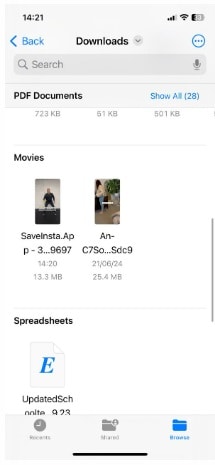
Méthode 3 : Utilisation d'une application de téléchargement Instagram
Si vous ne souhaitez pas utiliser un téléchargeur en ligne, il existe diverses applications sur l'App Store que vous pouvez installer pour télécharger des vidéos Instagram. Les trois applications les mieux notées sont :
1. InSaver
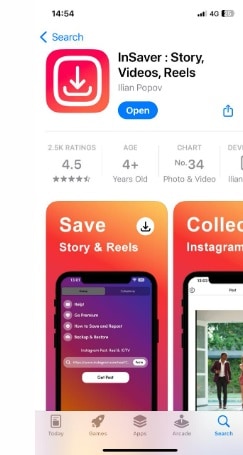
2. Sauvegarde instantanée
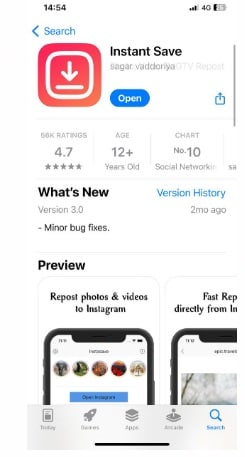
3. In Reels
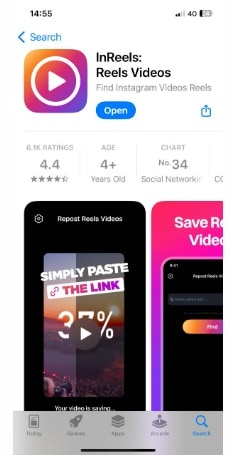
Les étapes pour utiliser ces applications sont à peu près les mêmes. Voici les étapes générales pour télécharger des vidéos d'Instagram en utilisant ces applications :
Étape 1 : Téléchargez l'une des applications mentionnées ci-dessus depuis l'App Store.
Étape 2 : Ouvrez l'application Instagram et allez à la vidéo que vous souhaitez télécharger. Ensuite, cliquez sur le bouton Partager.
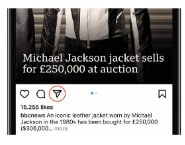
Étape 3 : Copiez le lien.
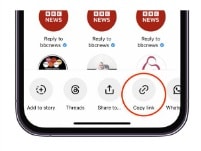
Étape 4 : Revenez à votre application et collez le lien. Cliquez maintenant sur Obtenir le post.
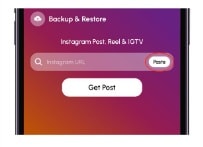
Étape 5 : Cliquez enfin sur l'icône de sauvegarde. La vidéo sera maintenant sauvegardée dans vos photos.
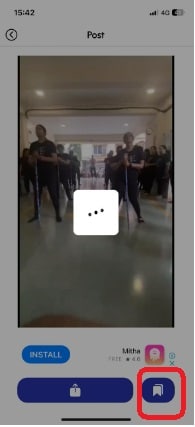
Bonus : Comment télécharger des vidéos Instagram sur PC à l'aide de l'enregistreur d'écran - Filmora
Vous pouvez également facilement enregistrer des vidéos Instagram sur votre PC en utilisant Filmora. Filmora vous permet en effet d'enregistrer la vidéo en haute définition. L'application vius permet aussi d'ajouter des filtres, des stickers, des annotations, et d'autres effets pour la rendre plus attrayante. En outre, vous pouvez facilement découper la vidéo et ne garder que les parties nécessaires.
Voici les étapes pour enregistrer des vidéos Instagram en utilisant Filmora :
Étape 1 : Téléchargez d'abord le logiciel Filmora sur votre PC en visitant le lien. Cliquez ensuite sur Commencer gratuitement. Cela téléchargera le programme d'installation. Après, cliquez sur l'installateur et suivez les instructions à l'écran pour installer le logiciel sur votre système.
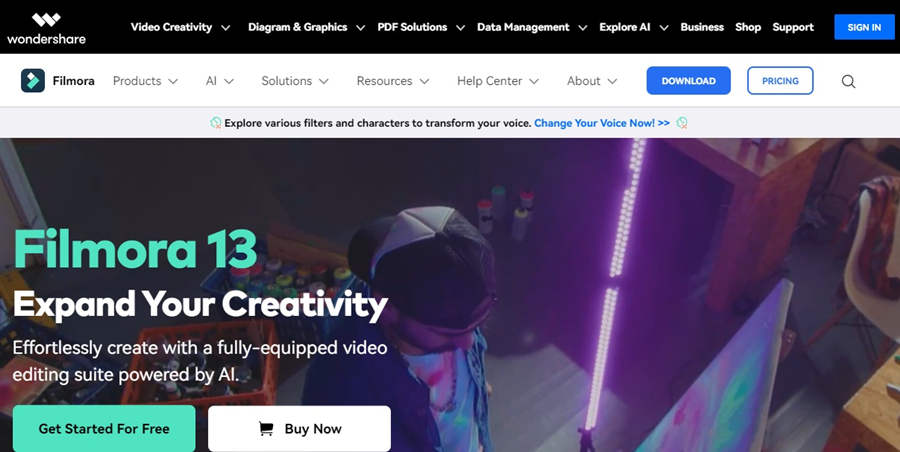
Étape 2 : Ouvrez le logiciel Filmora en double-cliquant sur le raccourci sur votre bureau. À présent, cliquez sur Enregistreur d'écran.
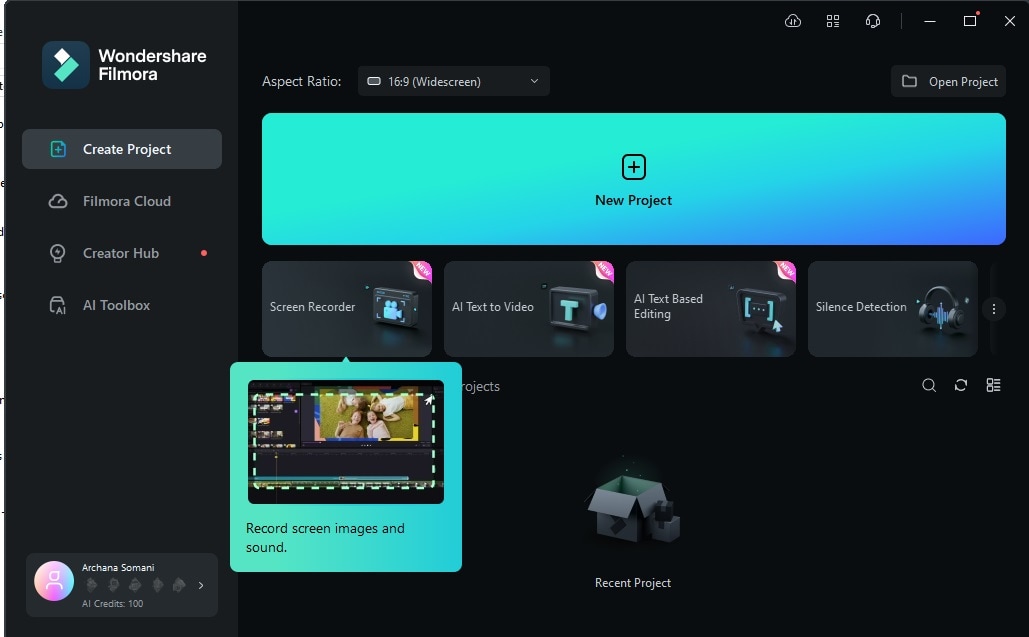
Étape 3 : Ouvrez l'application Instagram et allez à la vidéo que vous souhaitez télécharger. Configurez ensuite l'écran d'enregistrement en sélectionnant Personnalisé et ajustez la fenêtre en pointillés verts à la zone d'enregistrement. Une fois configuré, cliquez sur le grand bouton rouge pour enregistrer.
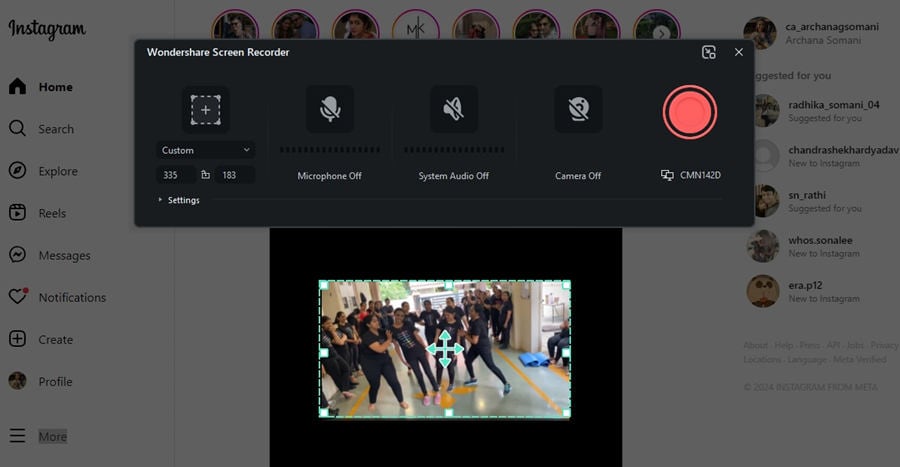
Étape 4 : Une fois la vidéo terminée, cliquez sur arrêter l'enregistrement. Par la suite, vous serez dirigé vers la fenêtre d'édition, où vous pourrez prévisualiser la vidéo et faire les modifications nécessaires. Pour éditer la vidéo, faites-la glisser dans la timeline. Ici, vous pouvez découper la vidéo, ajouter des effets, du texte, un fond, une transition, etc., pour la rendre plus attrayante. Une fois satisfait, cliquez sur Exporter pour enregistrer la vidéo.
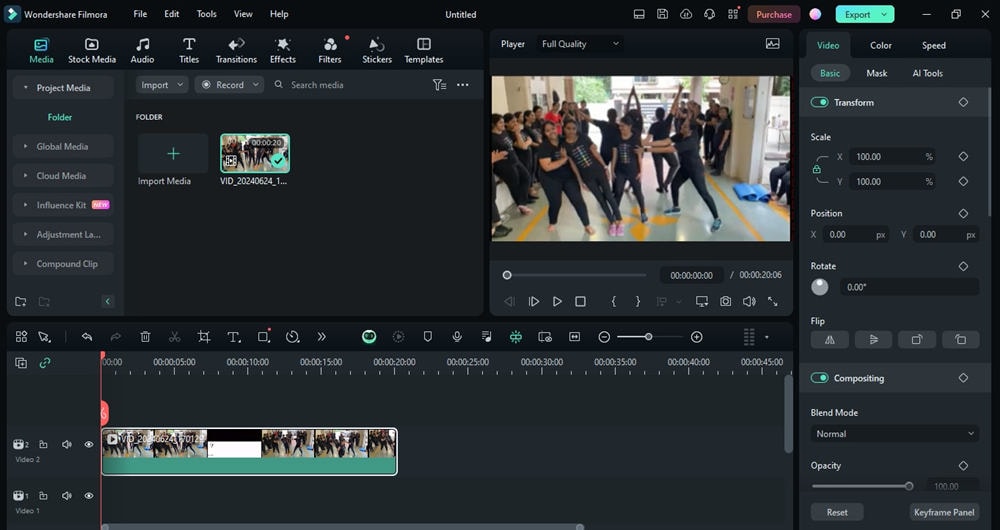
Un outil d'enregistrement d'écran facile à utiliser pour tous

Conclusion
Voici en résumé, les différentes façons de télécharger des vidéos depuis Instagram sur iPhone. Vous pouvez utiliser la méthode la plus pratique qui correspond le mieux à vos besoins. Par ailleurs, il existe de nombreuses applications gratuites et payantes sur l'App Store qui peuvent vous aider à télécharger des vidéos. Assurez-vous d'utiliser uniquement des applications gratuites pour obtenir la vidéo sans débourser. En effet, acheter une application peut être l'idéal si vous devez télécharger et sauvegarder fréquemment des vidéos.
FAQ
-
Q1 : Comment puis-je télécharger des vidéos depuis Instagram sur mon iPhone ?
R1 : Voici les différentes façons de télécharger des vidéos depuis Instagram sur iPhone :- En utilisant l'enregistreur d'écran intégré.
- En utilisant des sites web de téléchargement de vidéos en ligne.
- En téléchargeant l'application de téléchargement Instagram depuis l'App Store.
-
Q2 : Comment télécharger des vidéos Instagram sur iPhone ?
R2 : Vous pouvez télécharger des vidéos Instagram sur votre iPhone de trois manières. Référez-vous à l'article ci-dessus pour une explication détaillée des différentes façons de télécharger des vidéos Instagram sur iOS. -
Q3 : Comment enregistrer directement les vidéos Instagram dans Photos ?
R3 : Seules les vidéos sauvegardées avec l'option "Autoriser les gens à télécharger vos reels" disposent d'un lien de téléchargement. Allez dans l'application Instagram, ouvrez la vidéo que vous souhaitez télécharger et cliquez sur l'icône de partage. Si vous voyez l'option de téléchargement, cela signifie que le propriétaire a autorisé le téléchargement de la vidéo, et cliquer sur télécharger sauvegardera directement la vidéo dans Photos. -
Q4 : Quelle est la meilleure application pour télécharger des vidéos Instagram sur iPhone ?
R4 : De nombreuses applications vous aident à télécharger facilement des vidéos Instagram sur votre iPhone. Parmi les applications les mieux notées figurent InSaver, IG Downloader, Instant Save, etc.



 Sécurité 100 % vérifiée | Aucun abonnement requis | Aucun logiciel malveillant
Sécurité 100 % vérifiée | Aucun abonnement requis | Aucun logiciel malveillant

